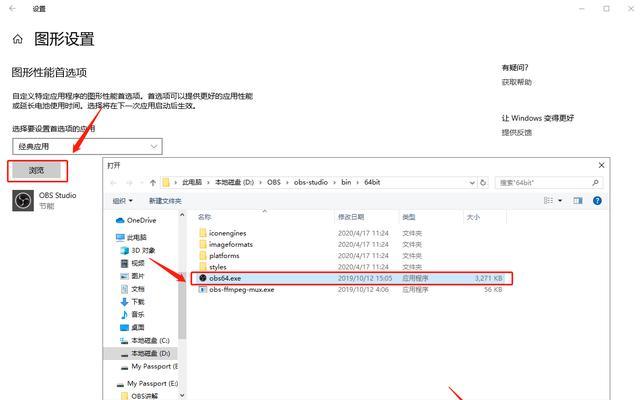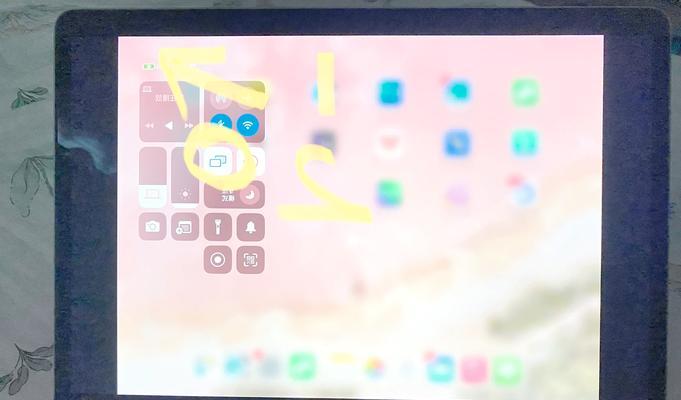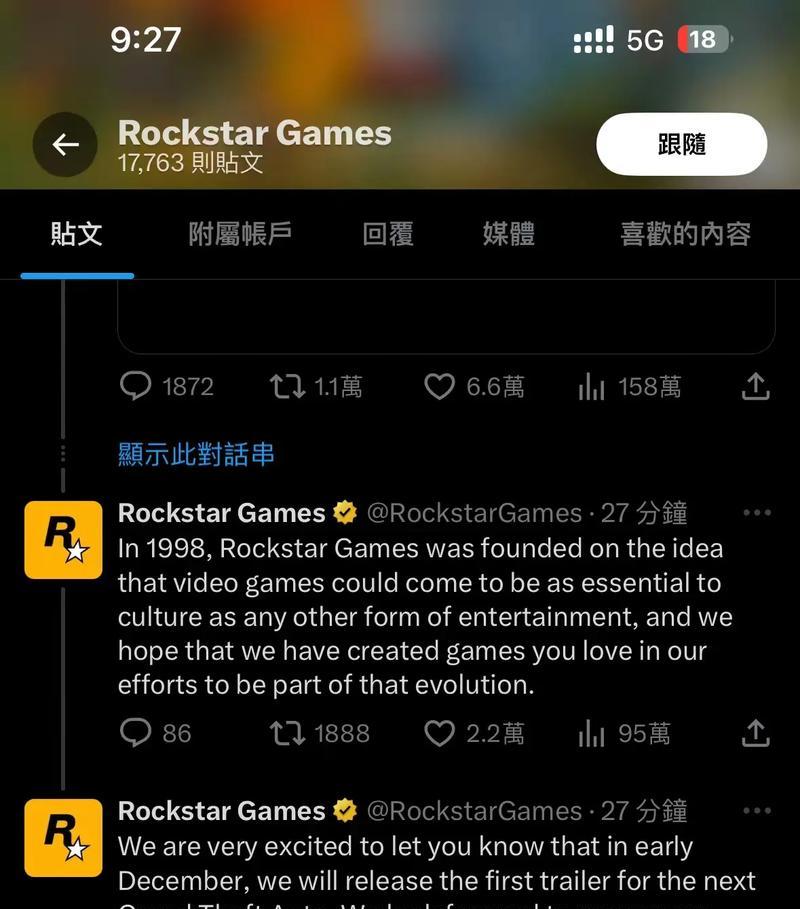电脑在使用过程中,为了延长电池寿命或节约能源,用户往往会开启节能模式。然而,在某些情况下,关闭节能模式可能会导致电脑黑屏,让使用者感到困惑。本文将针对关闭节能模式导致电脑黑屏的情况,提供一系列解决方案,并对电脑节能模式进行深入解析,以帮助用户恢复正常工作和娱乐。
一、了解电脑节能模式
在解决问题之前,首先要了解节能模式是什么以及它是如何工作的。电脑节能模式是操作系统为了节省能源而设定的一种功能,它可以通过降低CPU速度、减少显示亮度和关闭硬盘等手段来降低电脑的能耗。这在笔记本电脑中尤其常见,因为它可以显著延长电池使用时间。然而,不当的设置或操作可能导致意外的黑屏现象。
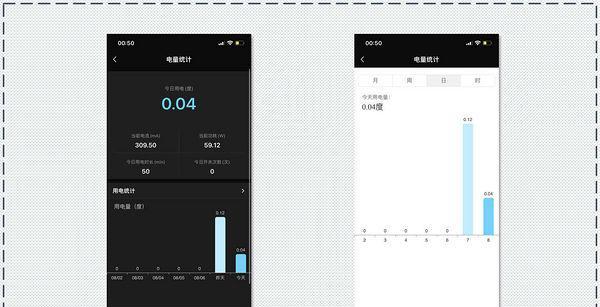
二、电脑黑屏问题的初步判断
当遇到关闭节能模式后电脑黑屏的问题时,首先应该判断黑屏发生的条件及规律。以下是一些可能的原因和判断方法:
1.硬件故障:长时间使用电脑后,硬件可能过热导致黑屏。关闭节能模式后,电脑可能因为散热不良而黑屏。这时需要检查电脑的散热系统是否正常工作。
2.驱动程序问题:系统更新或更换显卡驱动后,可能会导致与节能模式的冲突。检查设备管理器,确认所有驱动程序是否更新到最新版本且无异常。
3.电源设置错误:错误的电源设置可能会在关闭节能模式时触发某些设置,导致电脑无法正常启动。可以尝试调整电源选项来解决。
4.系统文件损坏:系统文件的损坏或丢失也可能导致黑屏。使用系统文件检查器工具(sfc/scannow)进行检查。

三、解决问题的具体步骤
1.检查硬件是否过热
关闭电脑,等待几分钟让其自然冷却。
清理电脑内部的灰尘,特别是风扇和散热片。
若有条件,可以更换或增加散热垫或散热片,以增强散热效果。
2.更新或回滚驱动程序
进入安全模式,右键点击“此电脑”,选择“管理”,进入“设备管理器”。
找到显示适配器,右键点击选择“更新驱动程序软件”,选择自动搜索更新的驱动程序。
如果更新后问题依旧,可以尝试回滚到之前的版本。
3.调整电源设置
按下Win+R键打开运行窗口,输入`control`打开控制面板,选择“硬件和声音”下的“电源选项”。
点击左侧的“选择电源按钮的功能”,然后点击“更改当前不可用的设置”。
将“关闭显示器”、“使计算机进入睡眠状态”等设置调整到适当的时间。
4.检查系统文件
打开命令提示符(以管理员身份),输入`sfc/scannow`,回车后系统会自动扫描修复系统文件。
5.检查是否有软件冲突
在安全模式下,卸载最近安装的软件或更新,特别是与电源管理相关的软件。
6.系统还原
如果上述步骤均无法解决问题,可以考虑使用系统还原功能,将电脑恢复到关闭节能模式前的状态。
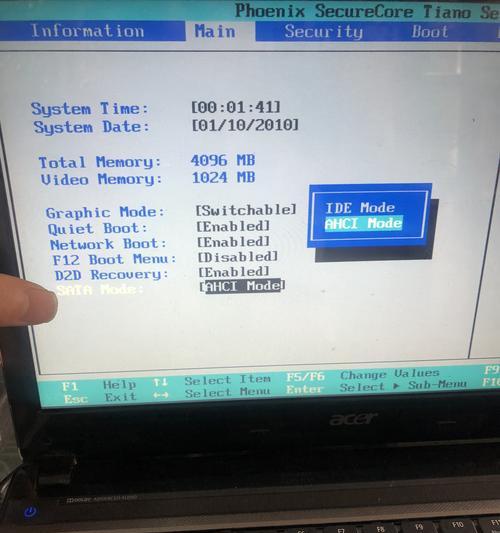
四、预防措施及建议
定期维护电脑,清理灰尘,检查散热设备。
安装稳定版本的操作系统及驱动程序。
使用电脑时尽量避免长时间放置在不通风或高温环境下。
定期进行系统备份,以备不时之需。
五、扩展阅读
节能模式的开启和关闭,实际上是一个涉及到电源管理和电脑使用习惯的广泛话题。除了本文提及的问题解决方法,了解和学习如何合理配置电源计划,对保护硬件、延长电池寿命和提升用户体验都有重要作用。
六、结语
通过上述步骤,大多数因关闭节能模式导致的电脑黑屏问题都可以得到有效的解决。如果问题依旧无法解决,建议联系专业技术人员进行进一步的检查和维修。希望本文能够帮助你快速解决问题,让电脑恢复正常的运行状态。